Förvandla Vilken Skärmbild Som Helst Till En Funktionell App - Ingen Kod Krävs
Förvandla Vilken Skärmbild Som Helst Till En Funktionell App - Ingen Kod Krävs. Lär dig hur du använder AI för att omvandla skärmbilder till fullt anpassningsbara appar utan att skriva en enda rad kod. Perfekt för att snabbt skapa interna verktyg, prototypa nya idéer och mer.
24 februari 2025
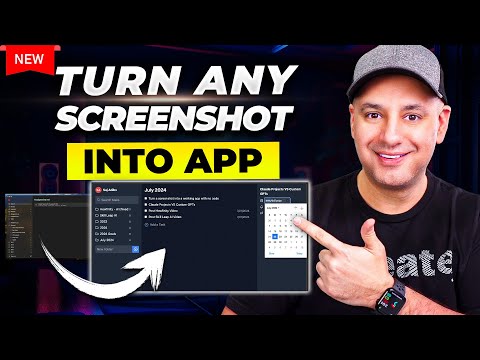
Upptäck hur du kan omvandla vilken skärmbild som helst till en fullt fungerande app, utan att skriva en enda rad kod. Frigör kraften i no-code-utveckling och anpassa dina digitala verktyg för att öka produktivitet och effektivitet.
Förvandla en skärmbild till en fungerande app med Claude - Ingen kod krävs!
Anpassa en att-göra-lista-app med Claude
Skapa en webbplats från en skärmbild med Claude
Bygg en interaktiv instrumentpanel från en skärmbild med Claude
Distribuera din app på din egen domän med Replit
Slutsats
Förvandla en skärmbild till en fungerande app med Claude - Ingen kod krävs!
Förvandla en skärmbild till en fungerande app med Claude - Ingen kod krävs!
Här är hur du kan förvandla en skärmbild av en app eller webbplats till en fungerande applikation utan att skriva någon kod:
- Ta en skärmbild av appen eller webbplatsen som du vill återskapa.
- Använd Cloaud AI-assistenten (version 3.5 Sonet eller senare) för att generera koden för appen.
- Ladda upp skärmbilden och ge en enkel uppmaning som "Förvandla den här skärmbilden till en fungerande app."
- Cloaud kommer att generera den initiala koden och ge en förhandsvisning av appen.
- Ge ytterligare feedback och uppmaningar för att förfina appens funktionalitet efter behov.
- När appen fungerar som önskat kan du publicera den på en anpassad domän med hjälp av ett verktyg som Replit.
- Cloaud kommer att ge steg-för-steg-instruktioner om hur du distribuerar appen till Replit.
- Du kan sedan välja att göra appen offentligt tillgänglig eller hålla den privat för ditt eget bruk.
Den här processen gör det möjligt för dig att snabbt skapa anpassade applikationer och verktyg utan någon tidigare kodningserfarenhet. Du kan använda den för att bygga personliga produktivitetsappar, interna affärsverktyg eller till och med enkla webbplatser. Nyckeln är att utnyttja kraften i AI-genererad kod och iterativ förfining för att förverkliga dina idéer.
Anpassa en att-göra-lista-app med Claude
Anpassa en att-göra-lista-app med Claude
För att anpassa en att-göra-lista-app med hjälp av Claude, följ dessa steg:
- Ta en skärmbild av appen du vill anpassa, till exempel Microsoft To-Do.
- Ladda upp skärmbilden till Claude och använd uppmaningen "Förvandla det här till en fungerande app och skicka ut den."
- Claude kommer att generera en förhandsvisning av den anpassade appen, som du kan granska och ge feedback på.
- Gör eventuella nödvändiga revideringar genom att förklara på vanligt svenska vad du vill ändra, som att stryka över uppgifter när de är klara eller lägga till ny funktionalitet som att tilldela förfallodatum.
- När appen fungerar som önskat, publicera den genom att trycka på "Publicera"-knappen och kopiera den genererade URL:en.
- Du kan nu dela den anpassade att-göra-lista-appen med ditt team eller använda den för dina egna personliga behov, med full kontroll över utformningen och funktionaliteten.
Den här processen gör det möjligt för dig att skapa en skräddarsydd att-göra-lista-app utan att skriva någon kod, genom att helt enkelt tillhandahålla en skärmbild och arbeta med Claude för att förfina den slutliga produkten.
Skapa en webbplats från en skärmbild med Claude
Skapa en webbplats från en skärmbild med Claude
För att skapa en webbplats från en skärmbild med hjälp av Claude, följ dessa steg:
- Ta en skärmbild av webbplatsdesignen du vill återskapa.
- Ladda upp skärmbilden till Claude och ge en enkel uppmaning, som "Förvandla den här skärmbilden till en fungerande webbplats."
- Claude kommer att generera koden för webbplatsen baserat på skärmbilden. Du kanske behöver ge ytterligare uppmaningar för att förfina funktionaliteten och layouten.
- När du är nöjd med resultatet kan du publicera webbplatsen genom att distribuera koden till en plattform som Replit.
- Om du vill anpassa webbplatsen ytterligare kan du ge mer detaljerade instruktioner till Claude eller göra manuella justeringar i den genererade koden.
Den här processen gör det möjligt för dig att snabbt skapa en fungerande webbplats utan att själv skriva någon kod, vilket gör det till ett kraftfullt verktyg för icke-utvecklare att förverkliga sina idéer.
Bygg en interaktiv instrumentpanel från en skärmbild med Claude
Bygg en interaktiv instrumentpanel från en skärmbild med Claude
För att bygga en interaktiv instrumentpanel från en skärmbild med hjälp av Claude, följ dessa steg:
- Ta en skärmbild av den önskade instrumentpanelsdesignen.
- Ladda upp skärmbilden till Claude och ge en uppmaning som "Skapa en interaktiv instrumentpanel med den här designen och mina egna data."
- Om du har några kund- eller användardata, ladda upp dem som en CSV-fil.
- Claude kommer att generera en förhandsvisning av den interaktiva instrumentpanelen baserat på skärmbilden och dina data.
- Granska den initiala instrumentpanelen och ge feedback till Claude om några justeringar behövs.
- När instrumentpanelen är tillfredsställande kan Claude tillhandahålla koden för att distribuera den på din egen domän med hjälp av en plattform som Replit.
- Anpassa instrumentpanelen ytterligare genom att ge ytterligare uppmaningar till Claude, som att lägga till ny funktionalitet eller styling.
- Dela den distribuerade instrumentpanelen med ditt team för att visa dina företagsdata på ett engagerande och interaktivt sätt.
De viktigaste fördelarna med den här metoden är möjligheten att snabbt skapa en anpassad instrumentpanel utan att skriva någon kod, och flexibiliteten att iterativt förfina designen och funktionaliteten genom uppmaningar till Claude.
Distribuera din app på din egen domän med Replit
Distribuera din app på din egen domän med Replit
För att distribuera din app på din egen domän med hjälp av Replit, följ dessa steg:
- Skapa ett nytt Replit-projekt genom att gå till Replit-webbplatsen och klicka på knappen "Skapa ny".
- Välj "React"-mallen, eftersom koden som genererats av Claw är baserad på React.
- När projektet har skapats kommer du att se kodredigeraren till vänster och förhandsvisningen av din app till höger.
- I kodredigeraren ersätter du den befintliga koden med koden som genererats av Claw.
- Om du stöter på några fel kan du gå tillbaka till Claw och be den åtgärda problemen. Claw kan ge steg-för-steg-vägledning om hur du löser felen.
- När koden fungerar korrekt, klicka på "Distribuera"-knappen överst i Replit-gränssnittet.
- Replit kommer sedan att ge dig en URL där din app är värd. Detta är en tillfällig URL.
- För att använda din egen domän måste du uppgradera din Replit-plan. När du har uppgraderat kan du ansluta din egen domän till Replit-projektet.
- Replit kommer att ge dig de nödvändiga stegen för att ansluta din domän, som att uppdatera dina domäners DNS-inställningar.
- Efter att ha anslutit din domän kommer din app att vara tillgänglig på din egen anpassade URL.
Komihåg att även om Replit gör det enkelt att distribuera din app, så rekommenderas det fortfarande att en utvecklare granskar koden och distributionsprocessen, särskilt om du planerar att göra din app offentligt tillgänglig.
FAQ
FAQ

